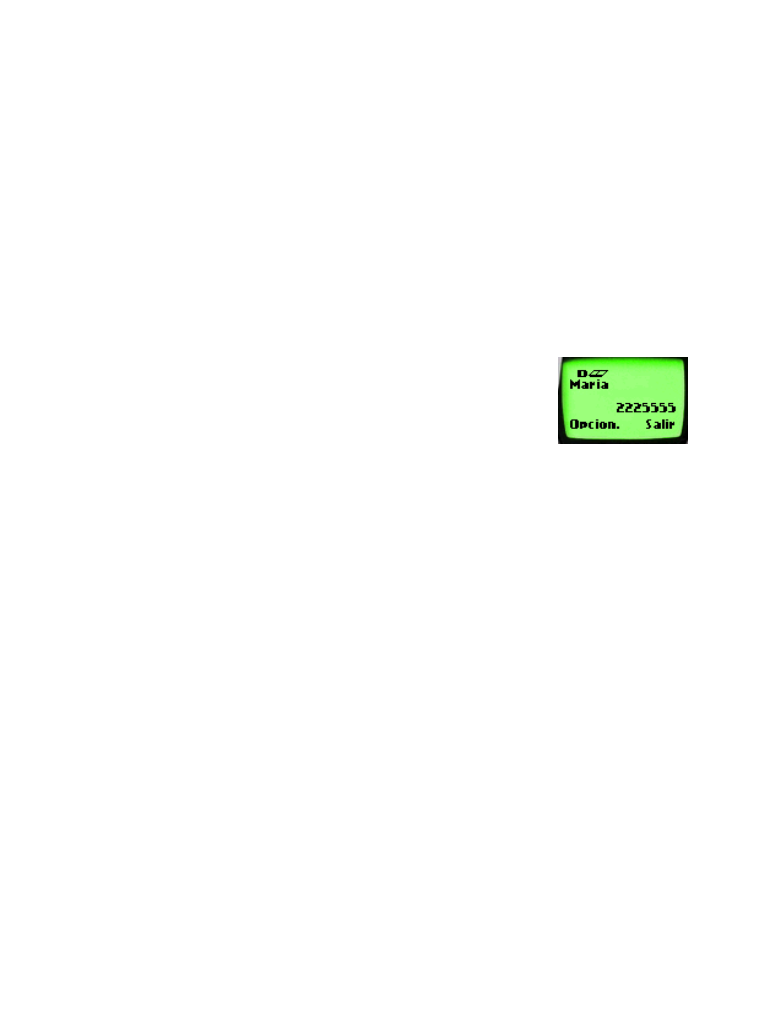
• Almacenar nombres y números
1 Oprima
Nombres
.
2 Vaya a
Agregar nuevo
y oprima
Elegir
.
3 Ingrese el nombre, usando el teclado (use # para
cambiar de mayúscula a minúscula).
4 Oprima
OK
.
5 Ingrese el número telefónico y oprima
OK
.
También, ver “Ingresar letras y números” en la pág. 22.
Editar un número almacenado bajo
un nombre
1 Oprima
Nombres
.
2 En
Búsqueda
, oprima
Elegir
.
3 Ingrese las primeras letras del nombre que está buscando y oprima
OK
.
4 Oprima
Detalles
para ver el número.
Nota: Si seleccionó la vista
Nombre y Nº
en su directorio,
Opciones
aparecerá en la pantalla en lugar de
Detalles
.
5 Oprima
Opciones
.
6 Vaya a
Editar
y oprima
Elegir
.
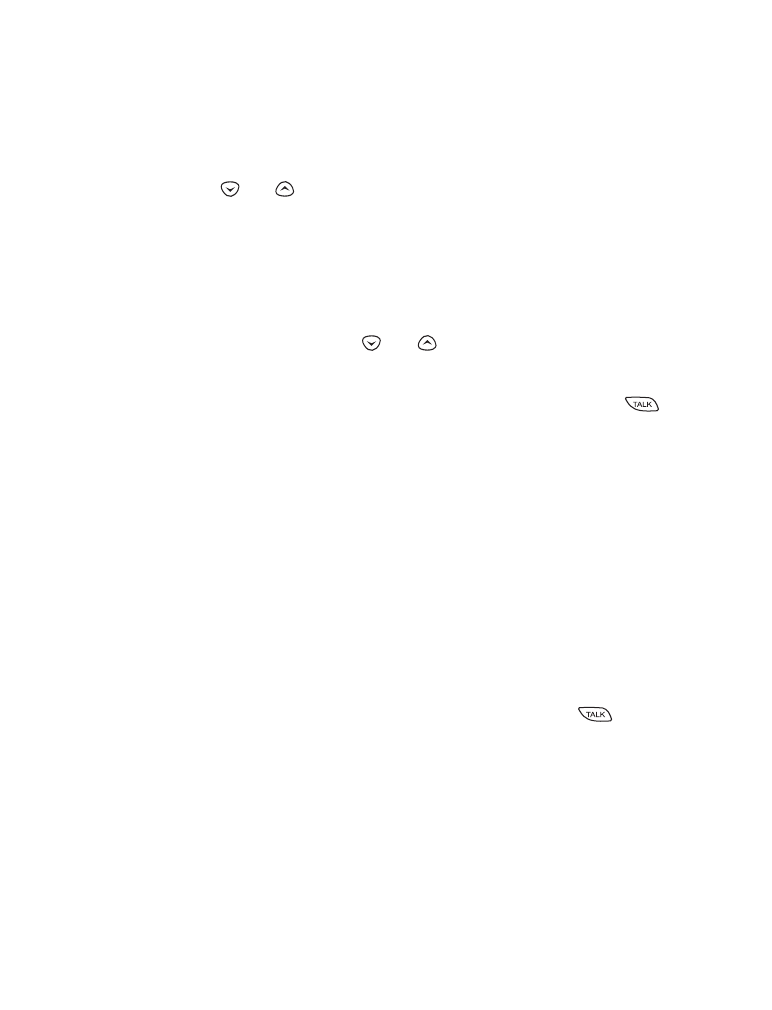
[ 28 ]
7 Oprima
OK
mientras el nombre es mostrado, a no ser que desee
cambiarlo. De ser así, oprima
Borrar
y manténgala oprimida,
reingrese el nombre y oprima
OK
.
8 Oprima
Borrar
y manténgala oprimida para borrar el número o use
las teclas
y
para editarlo.
9 Ingrese el nuevo número.
10 Oprima
OK
para almacenar el nuevo número.
Recuperar números
1 Con pantalla inicial, oprima
o
para ver los nombres en el
directorio.
2 Vaya hasta el nombre de la persona que desea llamar y oprima
para marcar el número (su teléfono mostrará el número marcado para
su confirmación).
Sugerencia: Usted puede usar este método para hacer llamadas sin tener
que abrir la cubierta.
O,
1 Con pantalla inicial, oprima
Nombres
.
2 Oprima el número en el teclado con la primera letra correspondiente al
nombre que usted desea llamar.
Usted también podrá recuperar números por el nombre, oprimiendo
Nombres
, luego en
Búsqueda,
oprima
Elegir
. Ingrese el nombre de
la persona que desea llamar y oprima
OK
, y después oprima
.
Borrar nombres y números almacenados
Nota: No podrá deshacer las funciones de Borrar, ¡sea cuidadoso!
1 Recupere el nombre almacenado.
2 Oprima
Detalles
.
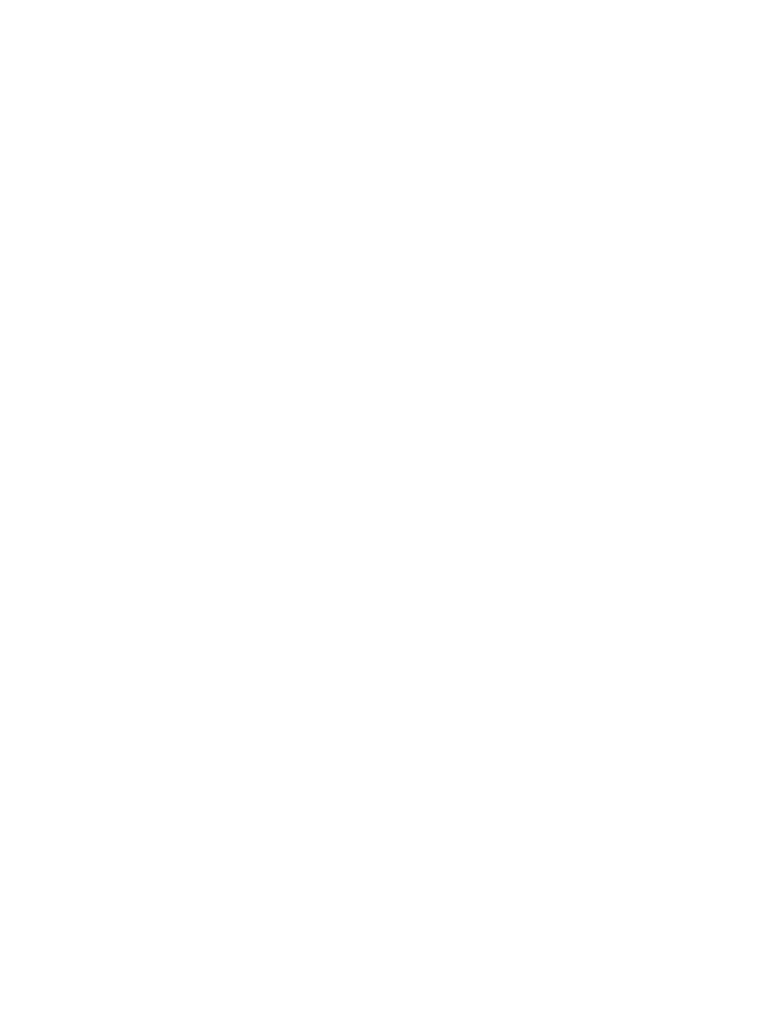
[ 29 ]
Directorio
Nota: Si seleccionó la vista
Nombre y Nº
en su directorio,
Opciones
aparecerá en la pantalla en lugar de
Detalles
.
3 Oprima
Opciones
.
4 Marque
Borrar
, luego oprima
Elegir
.
5 Oprima
OK
.
Borrar todo su directorio
Advertencia: Esta función borra todo su directorio, ¡no se podrá recuperar!
1 Oprima
Nombres
.
2 Vaya hasta
Borrar todos
y oprima
Elegir
.
3 En
¿Está seguro?
, oprima
OK
.
4 Ingrese su código de seguridad en
Código de seguridad:
5 Oprima
OK
.
Edo (Estado) de memoria
Esta función le permite ver cuántas posiciones de memoria libres y en uso
hay en su directorio.
1 Oprima
Nombres
y vaya hasta
Opciones
.
2 Oprima
Elegir
.
3 Vaya hasta
Edo de memoria
y oprima
Elegir
nuevamente, para
ver el número de las posiciones libres y en uso.
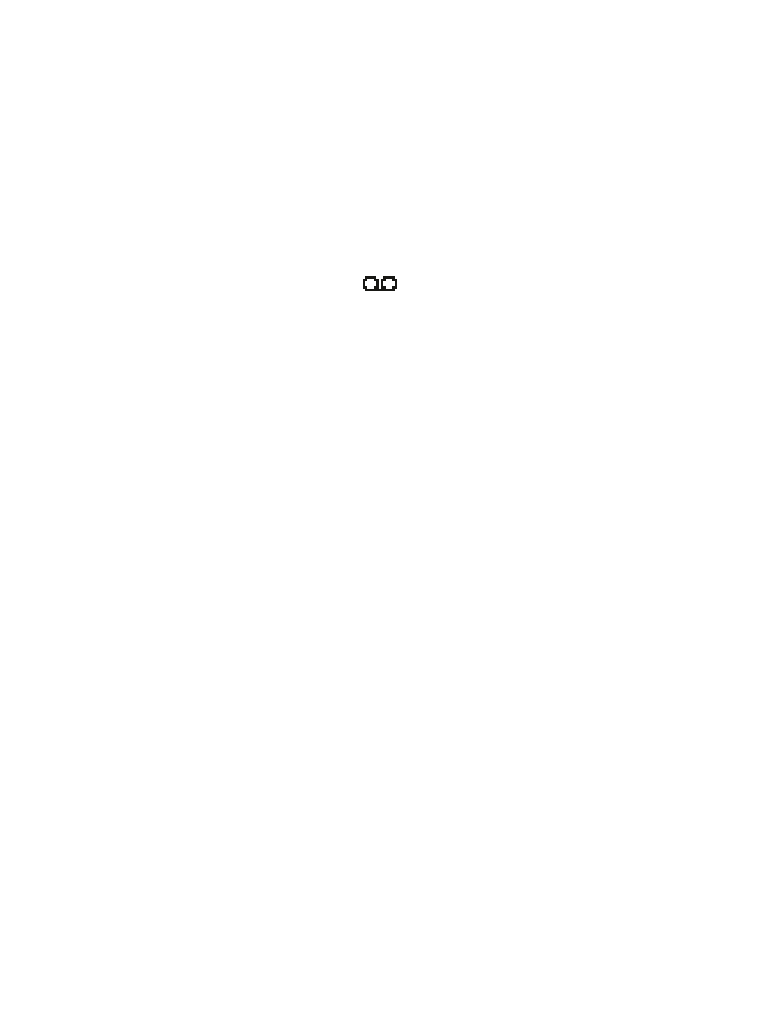
[ 30 ]